マインドマップの参照として、ハイパーリンクは、現在のドキュメント、ファイル、アプリケーション、インターネットアドレスなどを含みます。
ハイパーリンクは、以下のことにリンクできます。
- 現在のドキュメントの他のページまたはトピック
- ファイルまたはアプリケーション
- フォルダ
- Web URL
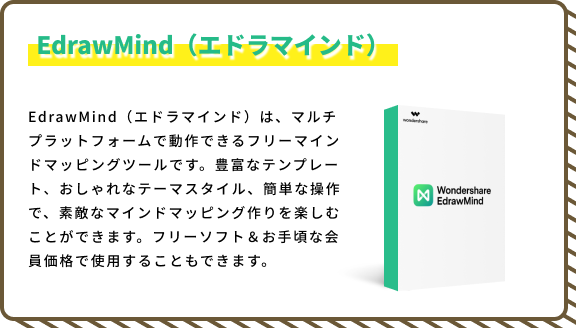
現在のドキュメントのページやトピックのハイパーリンク
- ハイパーリンクを挿入しようとするトピックを選択します。
- 「ホーム」タブの「ハイパーリンク」をクリックする、またはトピックを右クリックして「ハイパーリンク」オプションを選択します。
- 現在のドキュメントを選択します。
- 特定のトピックにリンクするには、図形リストから図形IDを選択します。
- もっとハイパーリンクを追加するには、新規をクリックします。
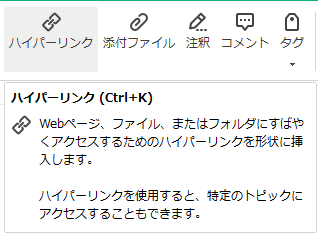
ファイルやアプリケーションのハイパーリンク
- ハイパーリンクのポップアップウィンドウで、ファイルまたはアプリケーションを選択します。
- 「参照」をクリックし、ファイルを選択します。
- 「説明」ボックスに、リンクの名前を入力します。このテキストは、ハイパーリンクアイコンに表示されます。
- OKをクリックします。
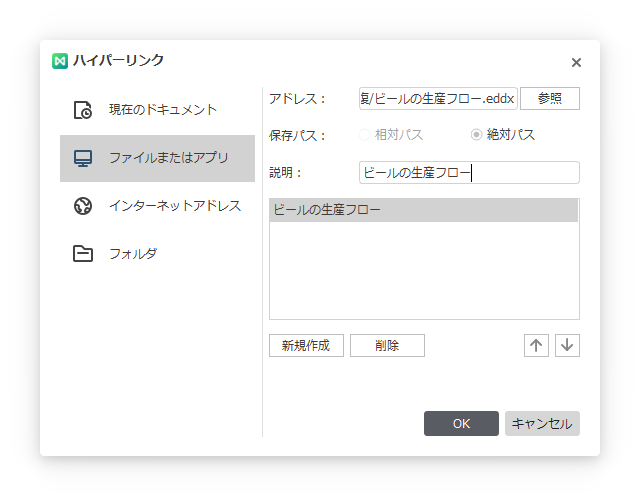
Web URLのハイパーリンク
- ハイパーリンクのポップアップウィンドウで、インターネットアドレスを選択します。
- 「アドレス」ボックスに、http://、ftp://、またはmailto:で始まるWebサイト、FTPサイト、または電子メールアドレスなどのアドレスを入力します。
- 「説明」ボックスに、リンクの名前を入力します。このテキストは、ハイパーリンクアイコンに表示されます。
- 「新規」をクリックしてもっとハイパーリンクを追加します。
- OKをクリックします。
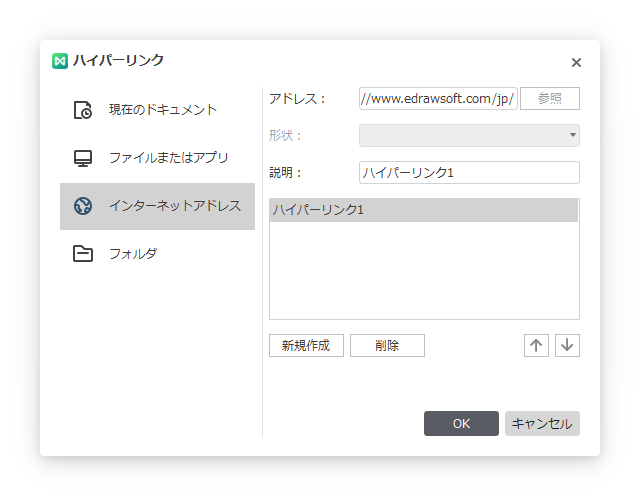
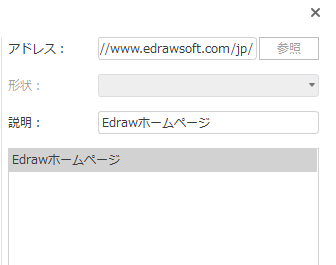
ハイパーリンクを変更/削除
- ハイパーリンクを変更/削除するトピックを選択します。
- ハイパーリンクをクリックします。
- ハイパーリンクを変更するには、ハイパーリンクの一覧でハイパーリンクを選択し、必要な変更を加えて、OKをクリックします。
- ハイパーリンクを削除するには、ハイパーリンクの一覧でハイパーリンクを選択し、削除をクリックします。
ヒント:
ハイパーリンクアイコンは、トピックの右上にあります。ポインタをアイコンに移動すると、クリックするためのリンクが表示されます。
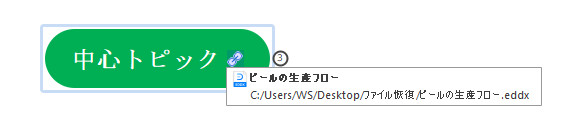
EdrawMindソフトウェアをダウンロード